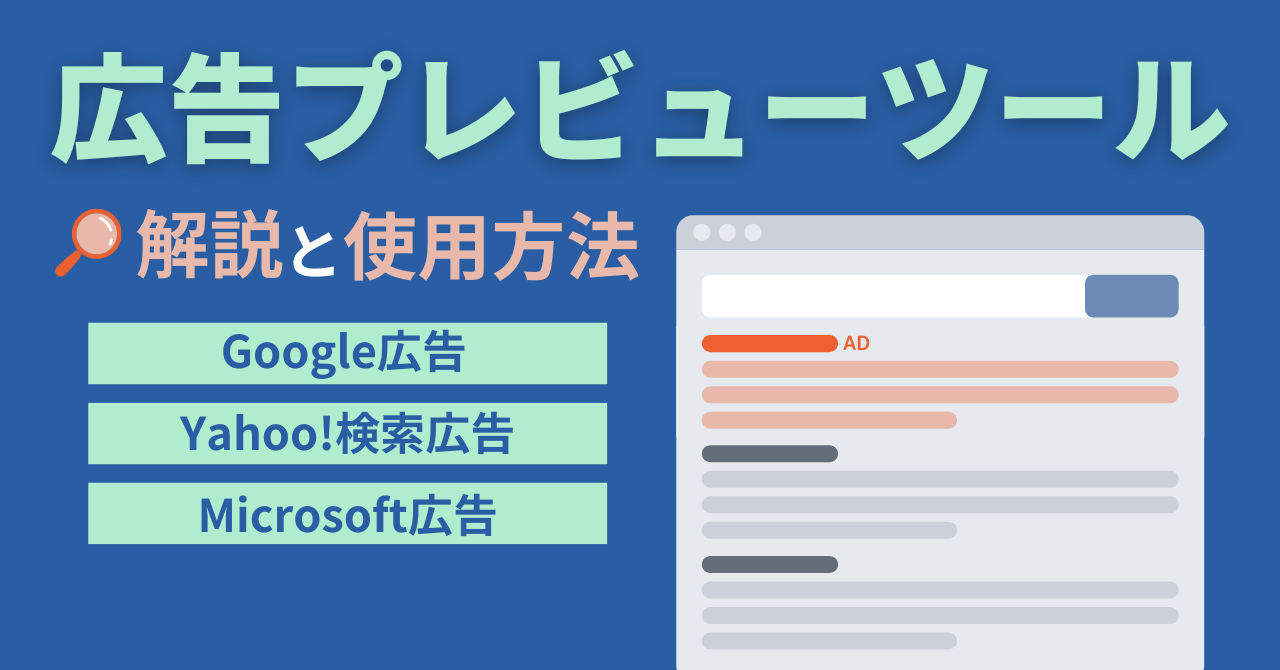Microsoft広告には、Google広告などの他の広告媒体で設定したキャンペーンをインポートする機能があります。
インポート機能を利用すれば、何もない状態から広告アカウントを構築するよりも、簡単にMicrosoft広告を始めることができます。
2023年2月現在、Microsoft広告でインポートができる媒体は、Google広告とFacebook広告、Pinterestアド(※)です。
本記事では、Google広告アカウントのキャンペーンや広告グループの設定を管理画面の操作だけで引き継ぐことができるインポート機能をご紹介します。
管理画面で直接インポートするにあたって、操作手順やそれに伴う注意点を理解することでスムーズなアカウント構築を進められるようにしましょう。


目次
Google広告からインポート可能なキャンペーンと項目
Microsoft広告はGoogle広告のキャンペーンと共通の設定項目が多く、インポート機能を使うことでGoogle広告の設定の多くをMicrosoft広告でも活用できます。
しかしながら、Google広告のキャンペーンや各項目の中には、Microsoft広告では取り扱っていないものがあります。そのため、前提としてどのキャンペーンや項目がインポート可能かをまずは整理しておきましょう。
インポート可能なキャンペーン
まずキャンペーンですが、Microsoft広告は作成できるキャンペーンのタイプがGoogle広告よりも限られます。
以下の表では、Google広告からMicrosoft広告にインポートするときに対応関係にあるキャンペーンとインポートの可否をまとめています。
| Google広告 | Microsoft広告 | インポート可否 |
|---|---|---|
| 検索キャンペーン | 検索キャンペーン | 可 |
| ディスプレイキャンペーン | オーディエンスキャンペーン | 可 |
| ショッピングキャンペーン | ショッピングキャンペーン | 可 |
| P-MAXキャンペーン | スマートショッピングキャンペーンまたは検索キャンペーン(※) | 可 |
| ファインドキャンペーン | - | 不可 |
| 動画キャンペーン | - | 不可 |
以上のようにファインドキャンペーンと動画キャンペーンについては、Microsoft広告では作成ができないため、インポートすることはできません。
P-MAX キャンペーンは、ショッピングキャンペーン作成時にMerchant Centerアカウントを登録しているとスマートショッピングキャンペーンに、Merchant Centerアカウントがない場合は検索キャンペーンとしてインポートされます。
インポート可能な項目
次にインポート可能な項目についてですが、項目ごとに細かい制約があってそのままインポートできないものもありますが、主要な項目については概ねインポートが可能です。
項目の一覧やそれぞれの説明をすると非常に膨大な量になるため、ここでは割愛しますが、上記の中でも特に確認すべき項目については、「インポートにて特にチェックすべきポイント」の章にてふれます。
注意事項についての詳細は、以下の公式ヘルプページを確認してください。
参考:Google Ads からインポートできるもの - Microsoft Advertising
Google広告を直接インポートする方法
ここからは管理画面の操作だけでGoogle広告を直接インポートする方法をご紹介します。
①広告管理画面の右上メニューの「インポート」より「Goolgle 広告からインポート」を選択します。
②Google でサインインで「続行」をクリックします。
③ポップアップが表示されるので、インポート元のGoogle広告アカウントの管理者に紐づくGoogle アカウントを選択し、パスワードを入力してログインします。
④インポートするGoogle広告アカウントを検索して選択します。
次に、選択したGoogle広告アカウントがGoogle Merchant Centerと連携している場合は手順⑤に進みます。Google Merchant Centerと連携していない場合は「インポートのスケジュール設定」の手順⑦に進んでください。
⑤「Google Merchant Center にログイン」をクリックします。
⑥Google Merchant Centerを選択後、「次へ」をクリックします。
インポートのスケジュール設定
Microsoft広告では、インポートした後も自動的にインポート元の広告アカウントと同期させるスケジュールを設定することができます。
⑦任意でインポート名やスケジュールを設定します。
スケジュールオプションは6種類あり、概要は以下の通りです。
| オプション名 | 概要 |
|---|---|
| Auto (自動) | Microsoft広告側で、キャンペーンを最適化するために自動的にスケジュールを設定 |
| Now (今) | 「インポート」ボタンをクリックするとその場で、インポートを1度だけ実行 |
| Once (1 回) | 指定した時刻に1度だけインポートを実行 |
| Daily (毎日) | 「インポートスケジュールと履歴」ページでスケジュールを削除または一時停止しない限り、指定した時刻に1日に1度だけインポートを実行 |
| Weekly (毎週) | 「インポートスケジュールと履歴」ページでスケジュールを削除または一時停止しない限り、指定した時刻に1週間に1度だけインポートを実行 |
| Monthly (毎月) | 「インポートスケジュールと履歴」ページでスケジュールを削除または一時停止しない限り、指定した時刻に1カ月に1度だけインポートを実行 |
Google広告側での変更を自動的にMicrosoft広告側のキャンペーンへも反映させたい場合には定期的なインポートをスケジュール設定をしておくのが便利です。
一方で媒体間で異なる設定を行いたい場合には、スケジュール機能による自動インポートが行われることで意図しない変更が適用されてしまう可能性があります。
設定が同期されることによるリスクを避けたいならば、スケジュールオプションはその場で実行される「今」もしくは「1回」にして日時を指定するのが無難でしょう。
すべてのキャンペーンをインポートする
Google広告アカウントをそのまますべてインポートしたい場合は、こちらの手順をご確認ください。
⑧Google広告アカウント内のすべてのキャンペーンをインポートする場合は、「インポートを開始」をクリックすればインポートが開始されます。
対象を選択してインポートする
一方で、広告アカウント内の特定のキャンペーンや広告グループのみをインポートしたい場合もあると思います。
⑧Google広告アカウント内の特定のキャンペーンや広告グループのみをインポートしたい場合は、「詳細なインポート」をクリックします。
⑨「特定のキャンペーンと広告グループをインポートする」を選択すると、Google広告アカウントのキャンペーンが一覧で表示されます。インポートしたいキャンペーンと広告グループを選択し、「次へ」をクリックします。
⑩インポートしたい項目やオプションのチェックボックスにチェックを入れます。
「キャンペーンを一時停止」してインポートがおすすめ
各チェック項目については大量にあるためすべての詳細は割愛しますが、確認しておいた方が良い項目のひとつに「新しくインポートされたキャンペーンを一時停止する」があります。「その他のオプション」内にある項目です。
キャンペーンのステータスがアクティブな状態でインポートすると、Microsoft広告側のキャンペーンは審査が完了し次第、自動的に掲載が開始されます。
インポートができるとはいえ、設定内容が意図に沿っているか、ヌケモレはないかなど設定のチェックは行うほうが良いため、自動的に開始がされないよう、インポート後のキャンペーンは一時停止としておくのがおすすめです。
この他にも入札単価や予算の変更、リンク先URLの置換など詳細な設定を調整できるオプションがあります。広告媒体が異なれば、設定も変わってきますので、ぜひオプションを一通り確認して活用しましょう。
⑪⑧で説明したインポート開始手前の画面に戻りますので、再度スケジュールなどを確認して「インポートを開始」をクリックすればインポートが開始されます。
インポートした内容をチェックする
インポート後はすぐにインポートが正常に完了したかをチェックしましょう。
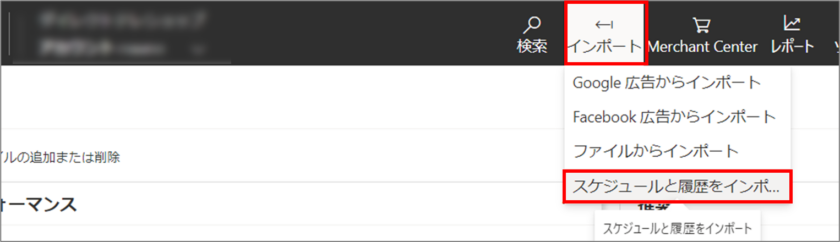
右上のメニューより「インポート」をクリックし、「スケジュールと履歴をインポート」を選択します。
ログよりテーブル形式で過去90日以内のインポート履歴が確認できます。
テーブル内で「概要」列には正常にインポートされた項目数とエラーによりインポートできなかった項目数が把握できます。
エラーの詳細は「アクション」列よりエラーファイルのダウンロードができるため、インポートできなかった項目を特定し、管理画面上で修正しましょう。
インポートにて特にチェックすべきポイント
インポートが完了してひと安心……ではなく、意図通りに管理画面に反映されているかのチェックをしましょう。
ここでは特に注意すべき項目についてそれぞれの注意点をまとめました。
入札戦略
Microsoft広告には存在しない入札戦略は、オーディエンスキャンペーンでは手動CPCに、その他のキャンペーンでは拡張CPCに自動でインポートされます。
インポート後も手動で更新ができますので、必ずチェックして一日の予算設定や目標に応じて変更するようにしましょう。
参考:入札単価の管理は入札戦略を用いて Microsoft Advertising に任せましょう - Microsoft Advertising
入札単価と日予算
入札単価および予算の最小額がGoogle 広告とは異なるため、最小要件に満たない入札単価と予算は要件を満たすように自動的に引き上げられます。
また、サポート対象外の一部の入札戦略は拡張CPCに設定された入札単価は、Microsoft広告が推奨する金額に自動で設定されます。
したがって、インポート後に自動で設定された推奨入札単価を確認して、手動で修正したり利用可能な入札戦略に変更したりする対応が必要です。
除外キーワードと除外キーワードリスト
Google広告の部分一致の除外キーワードは、Microsoft広告ではフレーズ一致の除外キーワードとして扱われます。
部分一致で除外キーワードを多数設定していた場合は、Google検索では表示されなかった検索語句でも広告が表示されてしまうリスクがあります。
事前に「どんな検索語句で広告が表示されないように制御したいのか?」を改めて細かく整理して除外キーワードはフレーズ一致で追加するようにしましょう。
オーディエンス
地域ターゲティングなどの細かい設定や、アフィニティやアプリユーザーなど一部のオーディエンスターゲティングは、サポート対象外である場合が多いです。
たとえば、地域ターゲティングにおいて、Google広告では設定可能なA県B市が、Microsoft広告ではA県までの指定しかできないケースがあるとします。
そのときは、自動でターゲットがA県に拡張してターゲティングされるという動きをします。A県も指定できない場合は、ターゲティング自体がインポートできません。
このように、Google広告のみで設定可能な範囲のターゲティングをインポートしようと考えている場合は、自動で範囲が拡張されるリスクがあります。
インポート後にターゲティング範囲が拡張されていないかを確認し、拡張されていた場合は設定を変更しましょう。また、インポートされていない場合は設定不可のターゲティングである可能性が高いので、エラーファイルをダウンロードして内容を確認しましょう。
P-MAX キャンペーン
「インポート可能なキャンペーン」の章で説明した通り、P-MAX キャンペーンはショッピングキャンペーン作成時にMerchant Centerアカウントを登録しているとスマートショッピングキャンペーンに、Merchant Centerアカウントがない場合は検索キャンペーンとしてインポートされます。
スマートショッピングキャンペーンとしてインポートされた場合、入札戦略についての注意が必要です。
Microsoft広告のスマートショッピングキャンペーンは自動入札による運用が前提としてあり、コンバージョン値の最大化や広告目標費用対効果といった目標によって入札が自動で調整されます。
したがって、P-MAXキャンペーンをスマートショッピングキャンペーンとしてインポートした後に、手動入札に設定を切り替えることはできない点を把握しておきましょう。
もし将来的に自動入札から手動入札による運用の切り替えを視野に入れているならば、入札戦略を手動入札に設定するショッピングキャンペーンを新しく管理画面から作成しましょう。
参考:ショッピング キャンペーンでショッピング広告を作成する - Microsoft Advertising
以上のように、インポート後にMicrosoft広告側で自動で設定が更新される項目については特に注意が必要です。簡単に設定できる分、上記のようなインポートの挙動を事前に把握しておきましょう。
最後に
インポート機能は意図通りに設定が反映されているかのチェックが欠かせませんが、一度設定方法さえ覚えてしまえば大きく工数を削減してアカウントを構築することができます。
インポート前では設定の漏れがないかを、インポート後はエラーがなく意図通りに設定が反映されているか、設定前後で十分にチェックして広告運用の初動でつまづかないようにしましょう。
また、インポートではあくまでも他の媒体の設定を引き継ぐため、同じ設定にしているだけでは思い通りの成果が出ない可能性が高いと考えています。媒体の特徴や傾向に合わせて入稿時だけでなく、いざ掲載が始まったあとでも随時設定を見直すよう心がけましょう。